▣ 음악 올리기 도움말
| 미디어 플레이어에서 마우스 오른쪽 클릭 하세요 그럼 아래 1번 그림처럼 메뉴창이 뜨지요 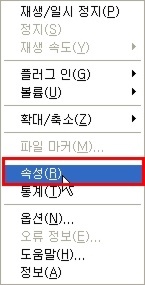 중간쯤에 빨간표시 된 속성을 누르시면 그림 2번처럼 등록정보 팝업창이 뜹니다 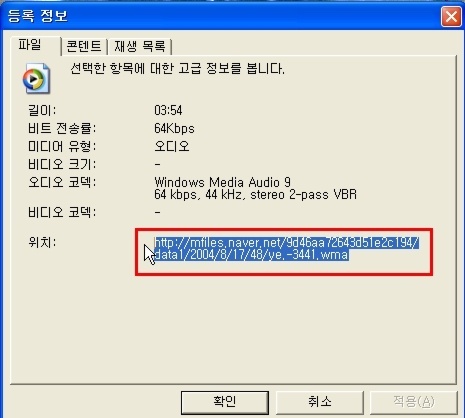 맨 아래 부분에 http://~로 시작하는 주소(위치)가 보입니다 그것을 드래그 하셔서 복사(Ctrl+C) 하시면 됩니다 그 다음에 <*embed! style="inset" src=복사한주소 width=가로 height=세로 autosrart=ture volume=0 loop=-1> 이렇게 하시면 음악이 나옵니다.(글 올리실때는 embed! 앞에 *는 빼고 올리세요) 여기서 autostart=ture는 자동으로 재생, autostart=false는 수동재생 volume는 소리크기조절 ; 0-9까지, 0은 최대볼륨 loop는 재생횟수 명령어 : 1은 1번 2는 2번... -1은 무한반복 미디어플레이어 보이지 않게하기 : 음악주소뒤에 hidden=ture 하시거나 width=0 height=0 로 하시면 됩니다. |
1. 블로그에서 멀티미디어 걸기로 삽입되는 소스 [포스트를 여러개로 설정할 경우에 이전에 만들었던 포스트에 음악은 자동으로 정지되는 소스] <EMBED autostart=false style="WIDTH: 숫자입력px; HEIGHT: 숫자입력px" src="음악파일 주소" type=application/octet-stream; autostart="false"> 이곳에 무한 재생을 선택할 경우에는 loop="-1" 을 삽입해주면 됩니다. [기본적으로 제공되는 소스(멀티미디어걸기)를 이용하여 삽입하시기를 권해 드려요..] 2. 가장 기본형태 [한번만 연주한다] <embed src ="음악 주소"></embed> 3. 사운드/동영상 자동 실행하기 <EMBED src ="음악 주소" autostart="false"></EMBED> 4. 사운드/동영상 계속 실행하기 : loop=-1 을 넣어도 되구요. 또는 loop="true"만 넣으셔두 되구요.. <EMBED src ="음악 주소" loop="-1"></EMBED> 5. 사운드 숨기기 : <EMBED src="음악 주소" hidden="true"></EMBED> 6. 사운드/동영상 프로그램 사이트 연결하기 <EMBED src ="음악 주소" pluginspage="문서 주소"></EMBED> 7. 동영상 보는 기본 소스 <EMBED src ="동영상 주소" width="553" height="369" boder="0"></embed> 8. 동영상이나 사운드 화면크기 조절하기 <EMBED src ="파일 경로 주소" height="픽셀수" width="픽셀수"></EMBED> 9. 링크로 사운드/동영상 연결하기 <A href="파일 주소">제목</A> 10. 리얼 플레이어 링크(요즘은 잘 사용하지 않는 소스) <EMBED src ="음악 주소(URL)" width="가로크기" height="세로크기" ype=application/x-shockwave-flash repeat="false" autostart="false" controls="ImageWindow,ControlPanel,StatusBar"> |
▣ 음악(music) 태그는 아래와 같습니다
음악 태그 요약.
<embed src= 음악 주소>
embed 는 음악을 삽입하라 라는 명령어 이지요
src 는 그 경로를 말하고요
여기에 몇가지가 추가될 수도 있습니다
첫번째, 음악을 자동으로 들을 것인가 수동으로 들을 것인가
a. 자동으로 들을려면.... autostart=true
b. 수동으로 들을려면.... autostart=false
두번째, 노래바를 감출 것인가 노출 시킬 것인가
a. 감출 경우..........hidden=true
b. 노출 시킬 경우.....width=100 height=20
(노래바의 크기임)
세번째, 한번만 들을 것인가,날 새도록 들을 것인가
a. 제한적으로 들을 때......loop=듣고 싶은 수
b. 날 새도록 듣고 싶을 때..loop=true
네번째, 통상적으로 볼륨은 0 으로 하세요
a. 볼륨.....volume=0
그러면 음악 태그를 다시 만들어 볼까요
*자동으로 듣고 노래바는 감추고 밤새도록 듣고 싶을 때
<embed src=음악주소 autostart=true hidden=true loop=true volume=0>
▣ 음악(music) 가져오기 와 활용
● Window Media Player의 기본 형태 the green green grass of home_Tom Jones
※ 위 플레이어의 태그 소스 예시
<EMBED src=http://y5line.com.ne.kr/407pop/01GreenGreenGrassOfHomeTJ.asf width=350 height=70 autostart="true" showstatusbar="1" loop="-1" hidden=false volume="0">
● EMBED 기본태그
EMBED src = 음악 속성의 주소
width = 300 height=70 ...플레이어의 크기를 마음대로 조절
hidden = true (false) ...플레이어가 보이게 또는 안보이게
autostart = true (false) ...자동 플레이 또는 선택 플레이
loop = -1(연속) ~2회(loop=2) ...연속 플레이 여부 (playcount="2"로도 가능)
showstatusbar=1 height=75 ...플레이 상태 표시
※ 여러가지로 변형(너비와 높이)하여 활용할 수 있음
...width=300 height=45 (showstatusbar=0)
...width=300 height=28 (showstatusbar=0)
...width=80 height=25 (showstatusbar=0)
● 플레이어에 색 입히기 (style 태그를 src 앞에 첨부)
엷은 회색 style="FILTER: gray()"
진한 회색 style="FILTER: xray()"
자주색 style="FILTER: invert();"
투명 (바탕색에 흡수) style="FILTER: gray() alpha(opacity=30,style=1,finishopacity=30)"
** opacity=불투명도
투명 (가운데만 약간 진하게) style="FILTER:alpha(opacity=120,style=3,finishopacity=0)"
⊙ 음악저장하기
☉ 음악 1곡 링크 걸어서 저장하기
음악소스에서 주소만 복사하여
<a href=주 소 붙이기>소스보기</a>
소스보기 우클릭하여 다른이름으로 저장하기 크릭 하여 필요한 위치에 저장
The green green grass of home/Tom Jones
<EMBED src=http://y5line.com.ne.kr/407pop/01GreenGreenGrassOfHomeTJ.asf width=350 height=70 autostart="false" showstatusbar="1" loop="-1" hidden=false volume="0">
<a href=http://y5line.com.ne.kr/407pop/01GreenGreenGrassOfHomeTJ.asf width=350 height=70 autostart="true" showstatusbar="1" loop="-1" hidden=false volume="0"> <br>
<font size=3 color=blue face=바탕>
The green green grass of home/Tom Jones
</a>
☉ 다수곡 개별 분리하여 저장하기(단, 파일이 asx에 한하여)
1곡 저장하기와 같이
음악소스에서 주소만 복사하여
<a href=주 소 붙이기> 소스보기 </a>
소스보기 우클릭하여 다른이름으로 저장하기 크릭 하여 필요한 위치에 저장한다음
window media player에 올린다음 재생목록을 차례대로 우 클릭하여 속성으로
주소가 뜨면 주소 복사하여 embed 음악태그와 함께 저장함
고향의 푸른잔디 /조영남
음악올리는법은 이렇게 하시면 됩니다.
태그명령어는 입니다. 그림 올리는법과 같은 방법이죠 ^^
명령어 속의 " 과 " 사이에 넣고자하는 음악의 주소를 넣으시면 됩니다.
▣ 음악 주소찾는법
이전에는 음악 사이트에서 음악을 가져올 때 듣기버튼이나 노래제목등 크릭을 해서
음악이 나오면 그기에 오른쪽마우스를 크릭하고 바로가기 복사를 해서 주소넣는곳에 붙여넣기 하면 되었는데
요즘은 그렇게 하지 못하게 막아둔 곳이 너무 많아서 잘 안먹히는 곳이 많아요
제가 여기 노래 한곡을 올립니다. 노래제목위에 크릭하셔서 음악이 나오나 확인해보신다음
제목 위에 오른쪽 마우스 크릭하신다음 바로가기 복사 하셔서 주소넣는 곳에 붙여넣기 해보세요 ^^
김신우 - 더맨 ( the man )
위의 노래 제목에 오른쪽 마우스를 크릭한 다음 바로 가기 복사 해서 주소를 음악 명령어 안에 넣어보세요.
그러면 모양이 이렇게 되죠
<embed src="http://parangsaekr.com.ne.kr/the_man.asf">
위와 같이 되었다면 태그 연습장에서 실행해 보시기 바랍니다.
어때요 쉽죠 ^^
게시판에 그렇게 올리시면 되구요.
영상시를 올린다든지 할때는 미디어 박스를 감추는게 이쁘겠죠
이런 방법들은 나중에 HTML 중급에서 알려 드릴께요 ^^
여기까지 따라오시느라 수고 많으 셨구요.
다음장에서는 글씨 태그를 알려 드릴께요 ^^
그리고 낙서장에 음악이나 그림 많이 올려보시고 연습 많이 하세요 ^^

숨겨진 배경 음악 찾기
1,우선은 음원 소스를 찾는다.
음원막대가 뜨지 않으면 HTML로 들어가 <EMBED type=......
주소를 찾아복사.
예)<P><EMBED type=video/x-ms-asf hidden=true src=http://cfile251.uf.daum.net/media/
1247A53E4F89FFFA283E7E volume="0" loop="-1"></P>
- 여기에서 hidden=true 부분을 hidden=never로 바꾼다
그러면 음원 막대그림이 뜬다.
2,막대에 마우스를 데구 마우스 좌측 버튼을 누르면..아래 그림이 나오고
3,여기에서 <속성>을 클릭하면
4,여기에서 콘텐츠를 누르면
제목이 나온다.
Kiss you all over - Exile
▣ 유투브에스 동영상 /음악 카페에 올리기 도움말
1. 유투브에서 동영상 또는 음악 클릭합니다
아래쪽
1) 공유를 클릭합니다
2) 소스코드를 클릭합니다
3) 태그를 복사합니다
2. 카페에 와서 글올리기를 클릭합니다
1) 제목을 입력합니다
2) 오른쪽 HTML 태크글 체크합니다 -> 위 태그를 붙여넣고 확인하시면 완성입니다.
▣ Youtube영상음악 프로그램과 MP3로 전환하기
☆ youtube(유튜브) 프로그램
주소창에 youtube.com을 클릭하거나 검색란에 유튜브 또는 youtube 클릭
→ youtube(유튜브) 프로그램이 뜨면 검색란에 가수이름이나 음악제목을 쓰고 클릭
→ 여러개의 해당영상중에서 선택하여 오른쪽에 있는 "일반페이지로 돌아가기" 클릭
→ 중간 마지막에 있는 공유 클릭
→ 소스코드 클릭하여 소스가 보이면
→ 선택에 따라 Iframe(동영상표시)이나 object(이전코드)로 소스를 복사하여
→ 내카페에서 → 글쓰기 → 제목쓰고 → 본문에 htm상태에서 붙혀넣기 등록
→ youtube 영상 나타남
The green green grass of home/Tom Jones
youtube영상을 MP3로 변환하여 음악만 추출
주소창에 http://www.vidio2mp3.net/after dounload.php 기재하거나
→ 링크가 걸린 다음 주소 클릭
http://www.video2mp3.net/afterdownload.php
→ video2mp3프로그램 생성되면 오른쪽 상단의 home 클릭
→ click here if you'd like to convert another file 클릭
→ convert an online video file to mp3 창이 뜨면 youtube영상작품의 주소복사분을
→ 빈칸에 붙혀넣음 → standard quality에 체크하고 → convert 클릭
→ 렌더링이 끝나면 youtube box가 뜸 → 그중에서 download mp3 클릭 저장클릭
→ 저장돤 위치에서 mp3곡을 → 내 카페 → 글쓰기 →html상태에서 음악주소불러와서
→ <embed src= 주소 붙히기 width=300 height=45>
'♡──── 컴퓨터학습 > 태그자료' 카테고리의 다른 글
| 가을이미지에 스위시효과 넣기 와 가을시 넣기 (0) | 2018.08.20 |
|---|---|
| [스크랩] 카페 메뉴 스킨 꾸미기 (0) | 2018.08.20 |
| 음악태그 명령어 (0) | 2018.08.06 |
| 소스박스 와 이미지 (0) | 2018.08.02 |
| 소스박스 태그소스모음 (0) | 2018.08.02 |




